Cara Membuat Stiker Langsung di iPhone
Diterbitkan: 2023-09-12Selain sejumlah fitur menarik yang hadir bersama iOS 17, Apple telah memperkenalkan Live Stiker di iPhone Anda di WWDC 2023. Live Stiker ini dapat dipersonalisasi dengan berbagai efek sehingga Anda dapat menambahkan sentuhan unik pada percakapan Anda. Anda memiliki kemampuan untuk mengubah foto dan Live Photos Anda menjadi stiker animasi. Stiker dinamis ini dapat digunakan di berbagai aplikasi seperti iMessage, Mail, dan aplikasi lain yang kompatibel dengan stiker.
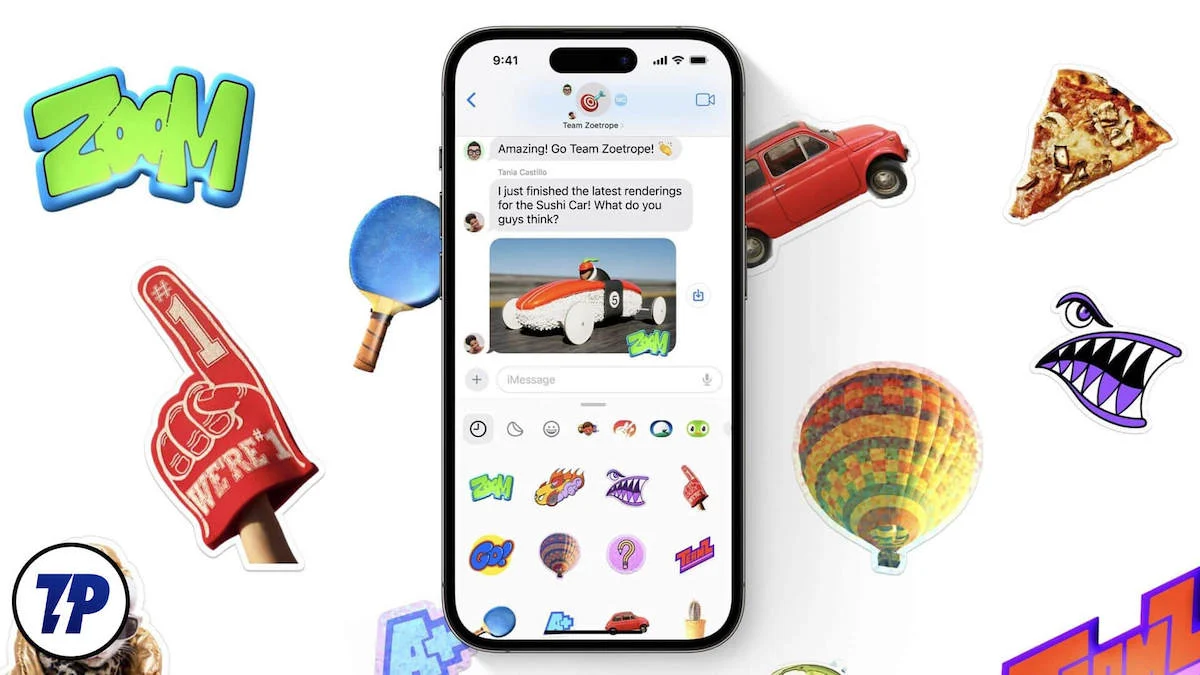
Pada artikel ini, kami akan menunjukkan cara membuat stiker langsung di iPhone Anda. Kami akan memperkenalkan dua metode kepada Anda: membuat stiker langsung dari foto di aplikasi Foto dan membuat stiker langsung di aplikasi iMessage. Kami juga akan membahas cara menggunakan stiker langsung di iPhone Anda dan cara menghapus stiker saat Anda tidak lagi membutuhkannya.
Daftar isi
Apa Itu Stiker Langsung di iPhone?
Live Sticker adalah fitur menarik yang memungkinkan pengguna mengedit fotonya secara dinamis dan interaktif. Tahun lalu, dengan dirilisnya iOS 16, cukup dengan menyentuh dan menahan suatu objek di aplikasi Foto dapat mengubahnya menjadi Live Sticker yang menawan. iOS 17 dibangun berdasarkan fitur inovatif ini dan membawanya selangkah lebih maju dengan memungkinkan pengguna mengeluarkan subjek dari latar belakang dan mengubahnya menjadi Stiker Langsung.
Namun kemungkinan kreatif tidak berakhir di situ. iOS 17 memperkenalkan fitur baru lainnya yang memungkinkan pengguna membuat stiker animasi dengan Live Photos. Artinya, Live Photos kini dapat dihidupkan dengan beragam efek, termasuk Shiny, Comic, Puffy, dan Outline. iOS 17 memperluas Live Stiker dengan menyertakan sentuhan pribadi dan beragam peningkatan visual yang memungkinkan pengguna mengekspresikan kreativitas mereka.
Bagaimana Cara Membuat Stiker Langsung di iPhone?
Ada dua metode untuk membuat stiker langsung yang dipersonalisasi: satu melibatkan penggunaan aplikasi Pesan default, sementara yang lain menggunakan aplikasi Foto. Tanpa penundaan, mari kita lanjutkan ke langkah-langkah berikut.
Metode 1: Buat Stiker Langsung di Aplikasi Foto
Meskipun ada metode alternatif untuk membuat Live Stiker di iOS 17, cara termudah adalah dengan menggunakan aplikasi Foto. Untuk membuat Live Stiker di iOS 17 menggunakan aplikasi Foto, ikuti langkah-langkah di bawah ini:
- Buka aplikasi Foto .
- Temukan foto yang ingin Anda buatkan stiker langsung dan ketuk di atasnya.Catatan:Anda bebas memilih foto mana pun untuk membuat Live Stiker, selama subjek dalam gambar dapat diidentifikasi secara akurat dengan Visual Look Up.
- Setelah gambar berada dalam mode layar penuh, tekan objek di gambar, dan menu pop-up kecil akan muncul.
- Pilih Tambahkan Stiker ketika menu meminta Anda melakukannya.
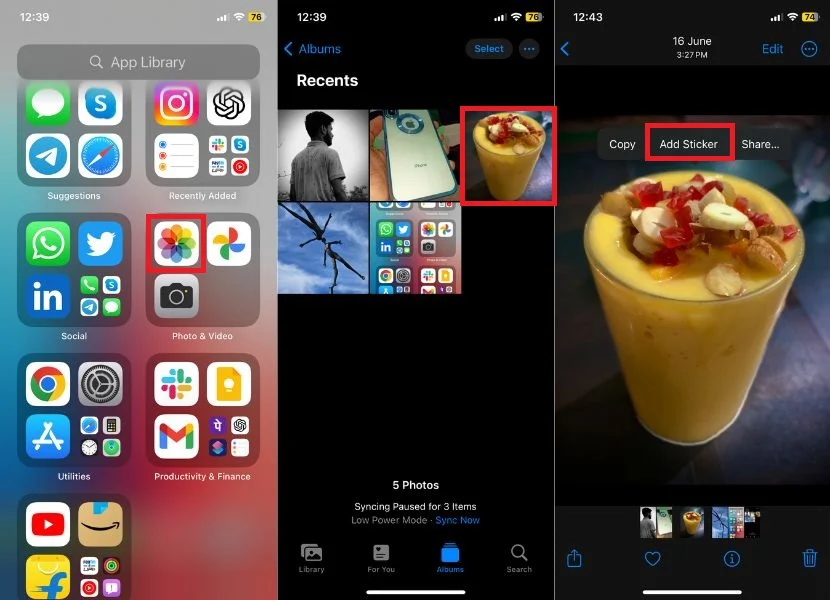
- Stiker sekarang tersedia di galeri stiker Anda.
- Anda memiliki opsi untuk menyempurnakan stiker yang Anda tambahkan dengan mengetuk Tambahkan Efek dan memilih dari berbagai efek, seperti garis besar, komik, bengkak, atau berkilau. Pilih salah satu sesuai dengan preferensi Anda.
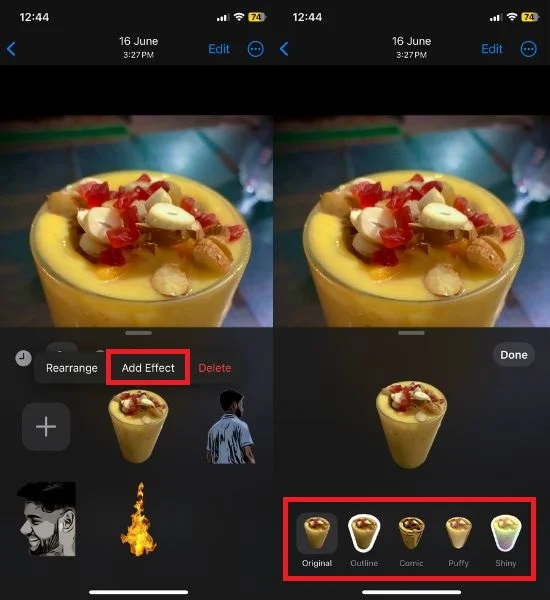
- Untuk membuatnya lebih nyaman, kami telah menyediakan pratinjau untuk setiap efek sehingga Anda dapat dengan mudah memilih salah satu yang paling Anda sukai.
- Asli
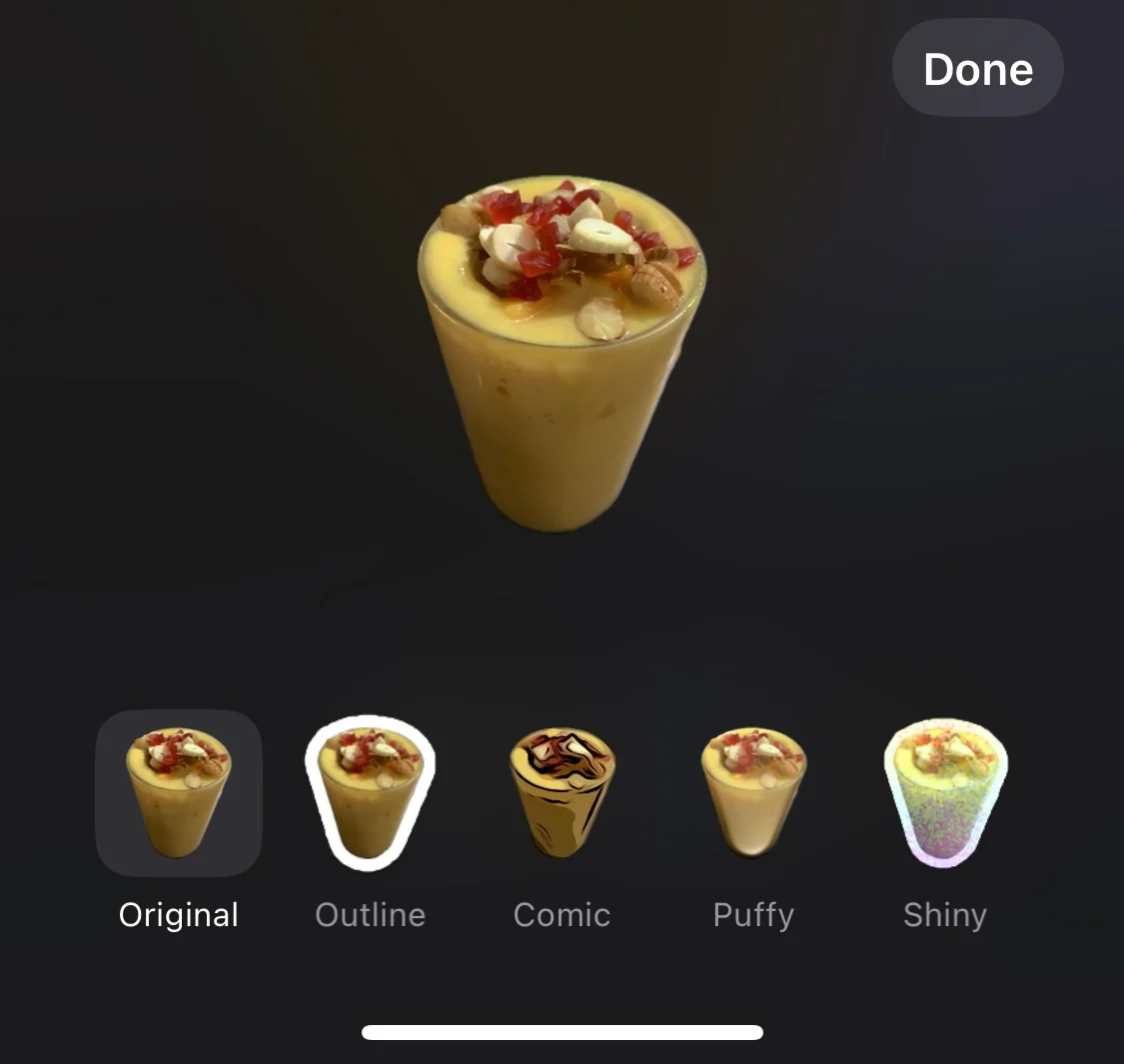
- Garis besar
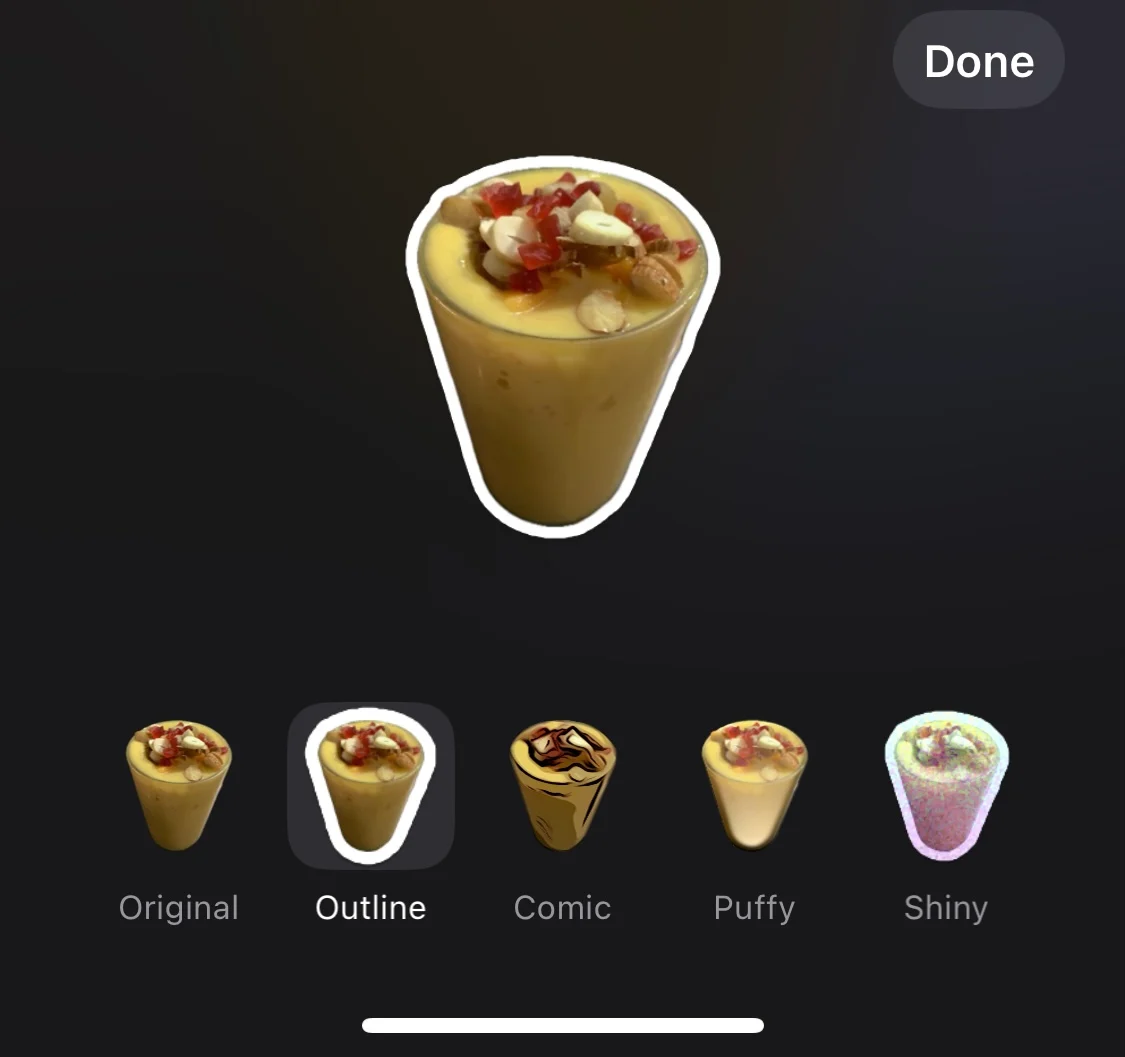
- Komik
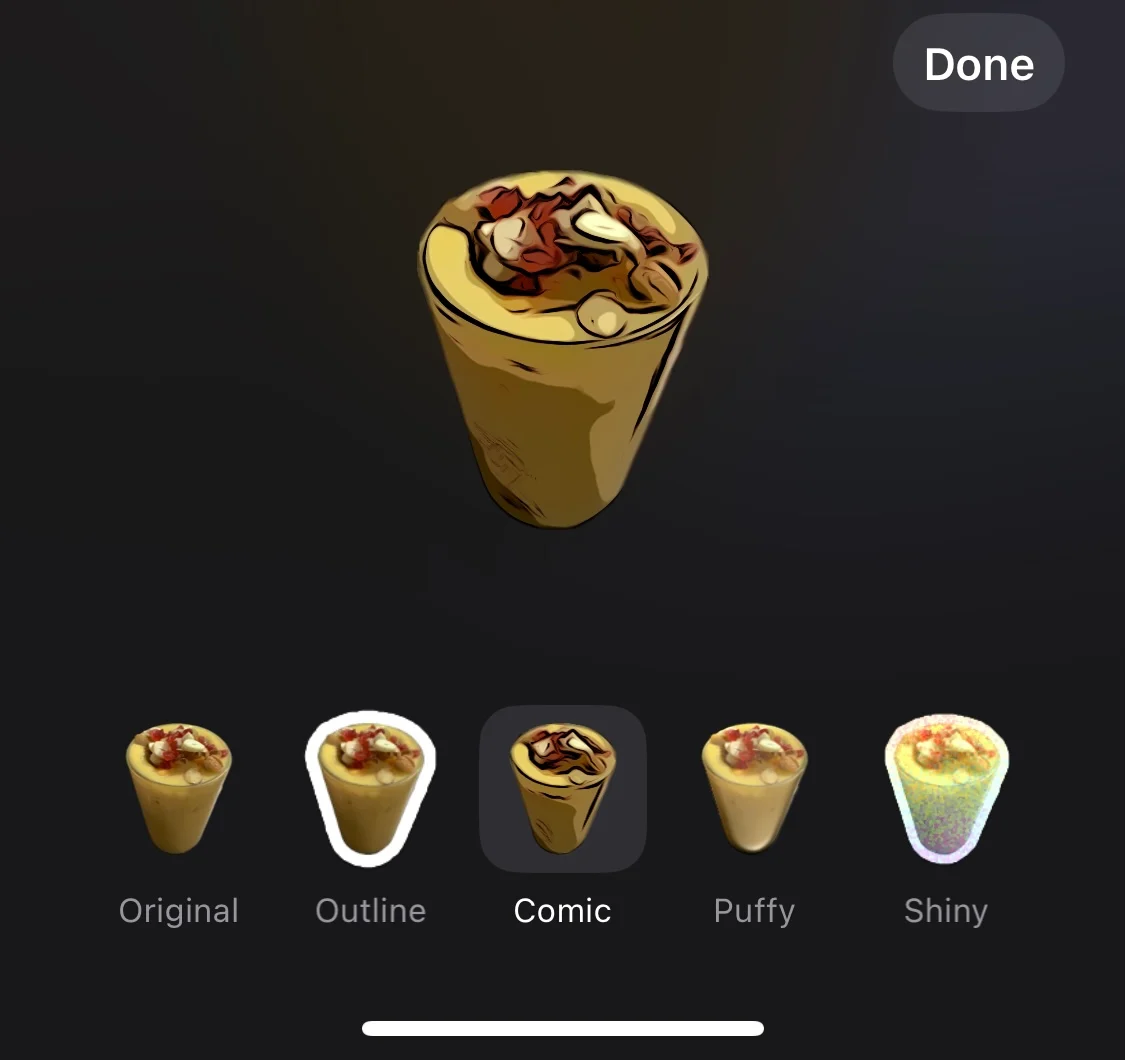
- Bengkak
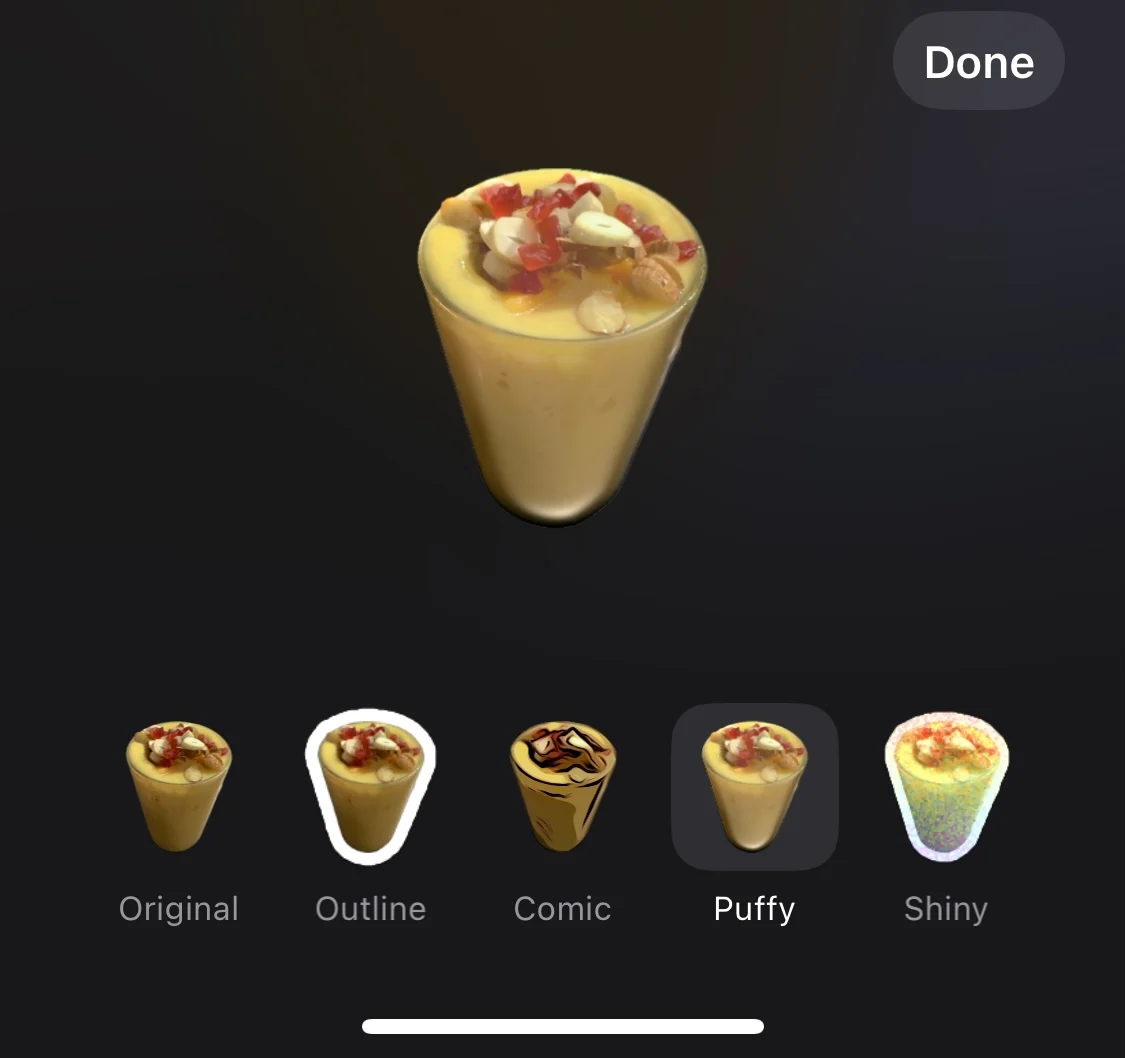
- Berkilau
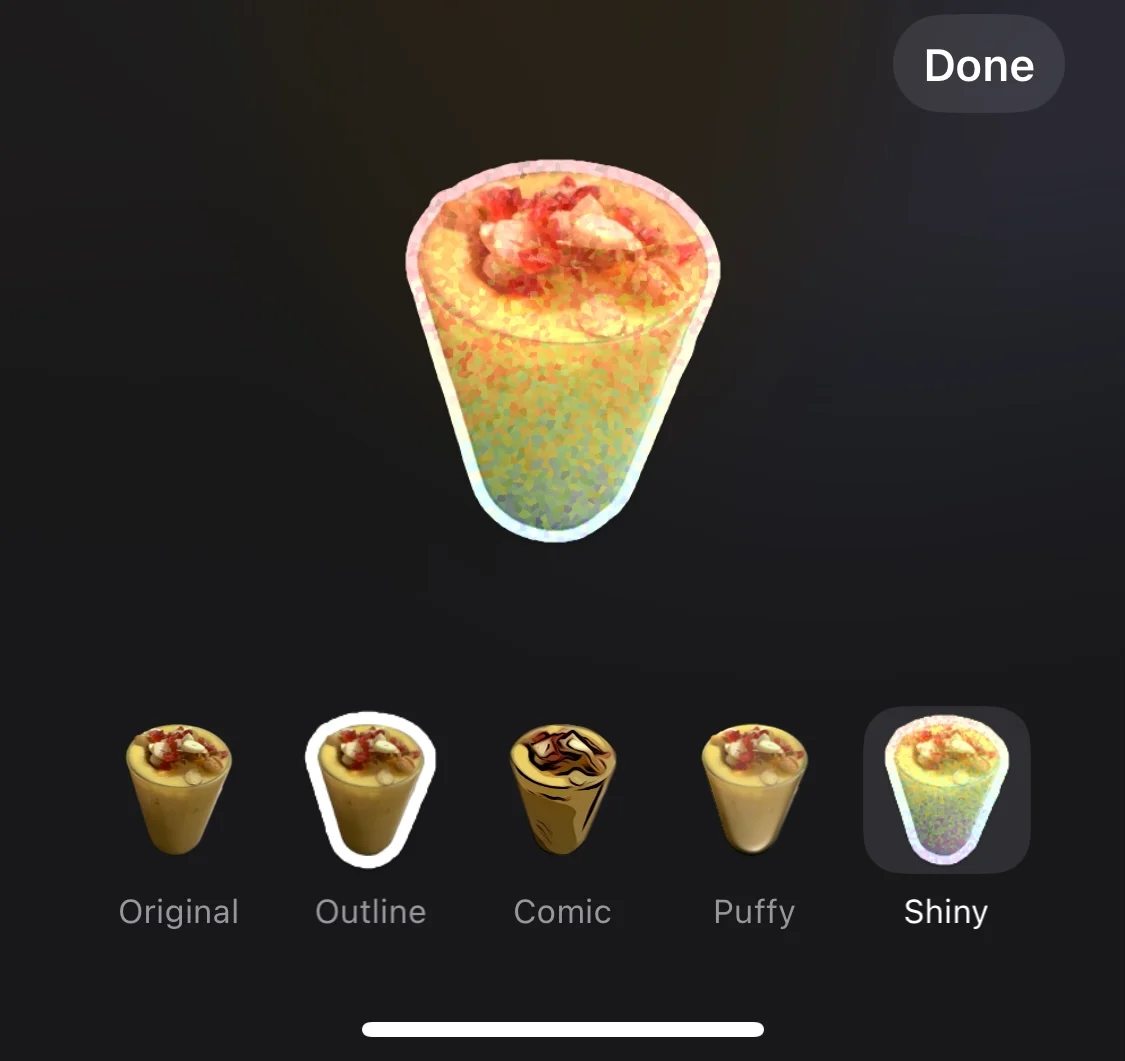
- Asli
- Setelah Anda memilih efek yang Anda inginkan, cukup ketuk Selesai untuk menyimpan stiker dengan efek tersebut ke tab Stiker Anda.
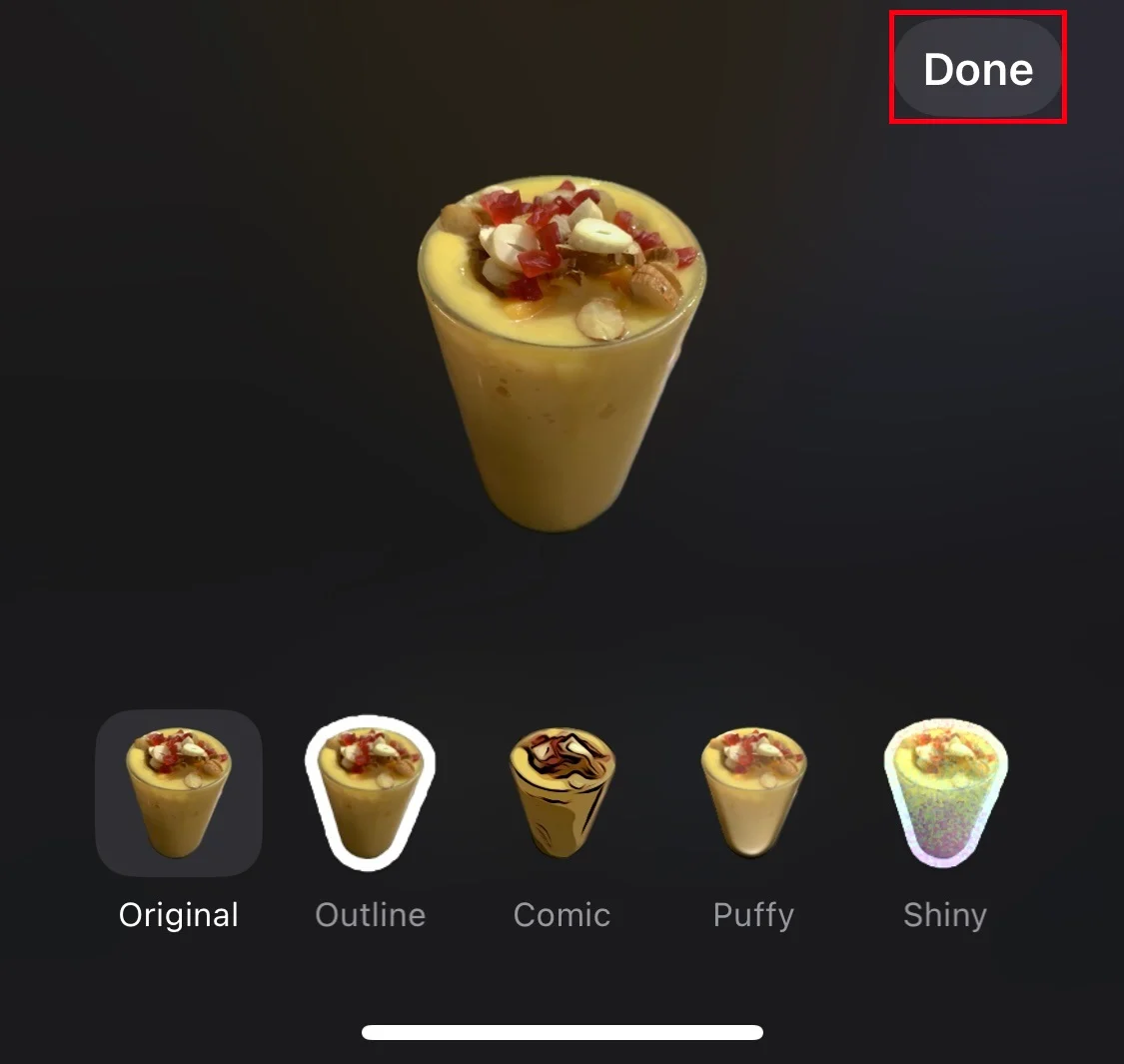 Catatan:Anda juga dapat membuat stiker langsung dari foto langsung atau klip video. Untuk melakukan ini, jeda video pada titik di mana Anda ingin membuat stiker dari subjeknya. Kemudian, tekan lama pada subjek dan ikuti langkah yang sama persis seperti yang dijelaskan di atas.
Catatan:Anda juga dapat membuat stiker langsung dari foto langsung atau klip video. Untuk melakukan ini, jeda video pada titik di mana Anda ingin membuat stiker dari subjeknya. Kemudian, tekan lama pada subjek dan ikuti langkah yang sama persis seperti yang dijelaskan di atas.
Metode 2: Buat Stiker Langsung di Aplikasi iMessage
Mirip dengan Memoji di iPhone, iOS 17 memperkenalkan fitur untuk membuat stiker langsung melalui aplikasi Pesan. Dengan fitur ini, Anda dapat memilih foto secara manual dan mengubahnya menjadi stiker. Jika Anda sudah menggunakan aplikasi Pesan, proses ini menjadi lebih nyaman. Ikuti langkah-langkah di bawah ini untuk membuat stiker live Anda sendiri di iOS 17.
- Luncurkan aplikasi iMessage di iPhone Anda.
- Mulai percakapan baru atau buka percakapan baru.
- Ketuk ikon plus di sebelah kiri bidang SMS.
- Pilih Stiker dari opsi.
- Ketuk tombol plus besar di bawah opsi stiker.
- Setelah Anda mengekliknya, Anda dapat melihat semua gambar di aplikasi Foto Anda.
- Pilih gambar tertentu yang ingin Anda ubah menjadi stiker, dan iMessage akan secara otomatis mengenali item tersebut.
- Ketuk Tambah Stiker di kanan bawah layar Anda.
- Pilih Tambahkan Efek dari opsi, pilih efek yang ingin Anda tambahkan, dan ketuk Selesai untuk menyimpannya.
Cara Mengedit Efek pada Stiker Live
Jika sebelumnya Anda membuat stiker tanpa menerapkan efek, namun Anda ingin menerapkannya sekarang, atau jika Anda tidak puas dengan efek yang Anda terapkan sebelumnya dan ingin mengubahnya, Anda tidak perlu khawatir. Anda dapat membuat semua perubahan yang Anda inginkan. Ikuti saja langkah-langkah di bawah ini.

- Buka aplikasi iMessage di iPhone Anda.
- Mulai percakapan baru atau pilih percakapan yang sudah ada.
- Klik ikon plus di sebelah kiri kolom input teks.
- Pilih opsi Stiker ketika diminta oleh popup.
- Tekan lama pada stiker yang ingin Anda ubah efeknya.
- Pilih Edit Efek .
- Terakhir, pilih efek yang Anda sukai untuk stiker tersebut.
Apakah Stiker Live Bisa Digunakan Dimana Saja, Termasuk Hasil Kreasi Kita Sendiri
Live Stiker kini tersedia di seluruh sistem iOS 17, sehingga Anda dapat menggunakannya di aplikasi apa pun yang kompatibel dengan keyboard emoji. Artinya, aplikasi populer seperti Pesan, Mail, Foto, dan aplikasi pihak ketiga seperti Snapchat dan WhatsApp sepenuhnya mendukung Live Stiker.
Namun, beberapa aplikasi mungkin belum mendukung Live Sticker. Dalam kasus seperti ini, Anda akan melihat pesan “ Aplikasi ini tidak mendukung Stiker Langsung .”
Untuk menentukan apakah suatu aplikasi mendukung Live Stiker, Anda dapat dengan mudah mengujinya dengan mencoba menambahkan stiker. Jika stiker tidak muncul di keyboard emoji, berarti aplikasi tersebut belum mendukung Live Stiker.
Cara Menggunakan Stiker Langsung di iPhone
Setelah membuat Stiker Langsung, Anda dapat menggunakannya di aplikasi apa pun yang memberi Anda akses ke papan ketik emoji. Untuk menggunakan Stiker Langsung, ikuti langkah-langkah berikut.
Kirim Stiker Langsung ke Percakapan Apa Pun.
- Buka aplikasi (percakapan) tempat Anda ingin menggunakan Live Sticker.
- Ketuk kotak teks untuk memunculkan keyboard.
- Temukan ikon Emoji.
- Geser hingga Anda melihat bagian Stiker Langsung.
- Ketuk Live Sticker yang ingin Anda gunakan (Kirim).
Tambahkan Stiker Langsung ke Foto
Untuk menggunakan Stiker Langsung di Foto mana pun, lakukan langkah-langkah yang disebutkan di bawah.
- Buka aplikasi Foto di iPhone Anda.
- Pilih gambar yang ingin Anda tempelkan stiker
- Ketuk Edit di sudut kanan atas layar.
- Ketuk ikon Markup untuk mengaktifkan alat markup.
- Klik ikon + di pojok kanan bawah.
- Ketuk Tambah Stiker untuk membuka menu stiker.
- Seret dan lepas stiker ke foto Anda.
- Terakhir, ketuk Selesai untuk menyimpan gambar ke galeri gambar Anda.
Tambahkan Stiker Langsung ke Dokumen
Anda juga dapat menambahkan Stiker Live ke Dokumen apa pun di iPhone Anda. Ikuti langkah-langkah di bawah ini untuk melakukannya.
- Buka aplikasi File di iPhone Anda.
- Pilih dokumen yang ingin Anda lampirkan stiker.
- Klik ikon Markup (biasanya ikon pensil atau pena) untuk mengaktifkan alat markup.
- Temukan simbol + di sudut kanan bawah dan klik.
- Buka menu stiker dengan mengetuk “Tambah Stiker”.
- Ambil stiker dan pindahkan dengan mudah ke dalam dokumen dengan menyeret dan melepaskannya.
- Ketuk Selesai untuk menyimpan kembaliannya.
Cara Menghapus Stiker Live di iPhone
Jika Anda berada dalam situasi di mana Anda telah membuat banyak stiker langsung hanya untuk tujuan hiburan, tetapi pada titik tertentu, Anda menyadari bahwa stiker tertentu tidak ada gunanya dan juga sulit dikelola, sehingga menimbulkan keinginan untuk menghapusnya, jangan khawatir. Prosesnya relatif sederhana dan Anda dapat melakukannya dengan mudah dengan mengikuti langkah-langkah di bawah ini.
- Luncurkan aplikasi iMessage di iPhone Anda.
- Mulai percakapan baru atau pilih percakapan yang sudah ada.
- Cari ikon plus di sebelah kiri kolom entri teks.
- Ketuk ikon plus untuk membuka menu pop-up.
- Pilih Stiker dari menu.
- Tekan dan tahan stiker yang ingin Anda hapus secara permanen.
- Terakhir, ketuk tombol hapus berwarna merah.
Kesimpulan
Kami menunjukkan cara membuat stiker langsung di iPhone Anda menggunakan aplikasi Foto dan aplikasi Pesan. Ini adalah cara yang bagus untuk menghidupkan pesan Anda dan mengekspresikan kreativitas Anda. Ini juga merupakan cara unik untuk berbagi foto dan momen favorit Anda dengan teman dan keluarga.
Biarkan imajinasi Anda menjadi liar dan bahagiakan teman dan keluarga Anda dengan stiker langsung yang dibuat khusus di iPhone Anda!
FAQ tentang Stiker Langsung di iPhone
1. Bisakah saya mengubah ukuran Live Stiker sebelum mengirimnya?
Tidak, Anda tidak dapat mengubah ukuran Live Stiker di iOS 17 sebelum mengirimkannya. Live Stiker adalah stiker animasi yang dibuat menggunakan fitur Live Photo di perangkat iOS. Mereka disimpan dalam format tertentu sehingga dapat dianimasikan saat dikirim melalui Pesan.
2. Apakah Live Stiker kompatibel dengan pesan suara atau obrolan audio?
Tidak, Live Stiker tidak kompatibel dengan pesan suara atau obrolan audio. Stiker tersebut hanya kompatibel dengan iMessage dan aplikasi perpesanan lain yang memungkinkan Anda mengirim Stiker Langsung. Live Stiker adalah stiker animasi yang dapat dipindahkan dan diubah ukurannya pada foto atau video.
3. Apakah Live Stiker akan menghabiskan banyak ruang penyimpanan di iPhone saya?
Berapa banyak ruang penyimpanan yang digunakan Stiker Live di iPhone Anda bergantung pada ukuran stiker itu sendiri. Namun secara umum, Live Stiker tidak terlalu besar sehingga tidak memakan banyak ruang penyimpanan. Menurut Apple, Live Sticker dapat berukuran mulai dari 100KB hingga 500KB.
4. Berapa banyak Live Stiker yang dapat saya buat dan simpan di iPhone saya?
Tidak ada batasan jumlah Live Stiker yang dapat Anda buat di iPhone Anda. Namun, ada batasan jumlah Live Stiker yang dapat disimpan di aplikasi Pesan sekaligus. Batasannya adalah 300. Jika Anda membuat lebih dari 300 Stiker Live, stiker terlama akan dihapus dari aplikasi Pesan untuk memberi ruang bagi stiker baru.
